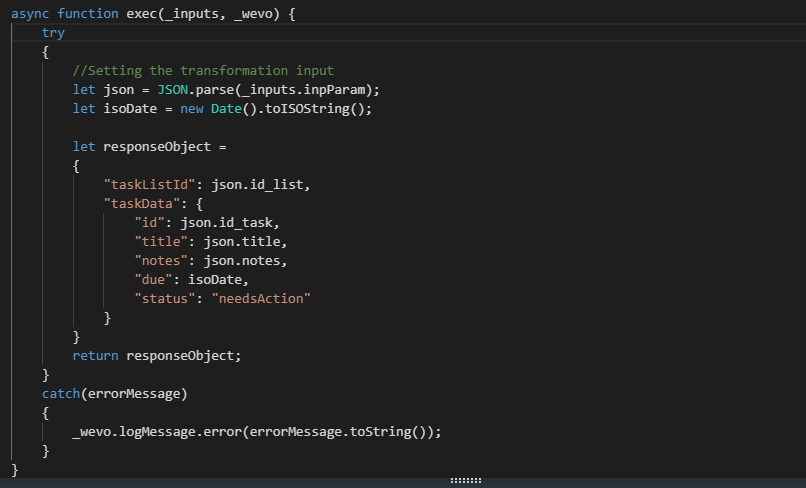Esta documentação é um guia de referência para o Template [Update Task] CosmosDB to Google Tasks que tem como objetivo selecionar itens no banco de dados CosmosDB para atualizar tarefas no Google Tasks.
Ao utilizar este template, é importante que você se atente a algumas configurações, esta documentação e os comentários no código irão auxiliá-lo.
|
IMPORTANTE: para funcionamento adequado, você precisa ter configurado previamente a conta dos conectores pela Connector Store. Se você não sabe como fazê-lo, acesse este artigo para obter apoio. |
Macro fluxo
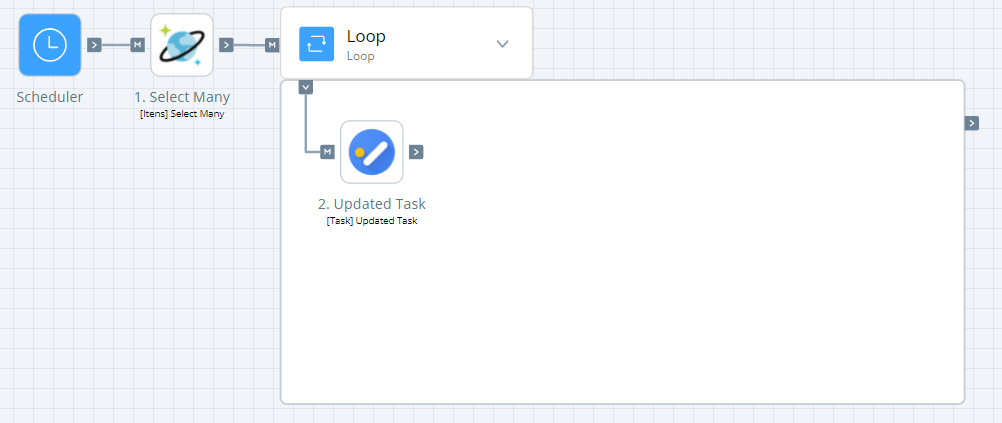
Conectores, actions e tools utilizados
- CosmosDB
- Select Many
- Google Task
- Update task
- Tool
- Loop
Configurando o template
- Trigger
Na Trigger Scheduler é necessário estabelecer todos os parâmetros para que o flow execute de acordo com a sua necessidade, estes parâmetros são:
- Frequency Execution: Neste campo defina de quanto em quanto tempo seu flow deve executar.
- Timeout: Neste campo defina qual o tempo máximo para execução completa do seu flow, tendo uma grande variação de tempo entre 5 segundos e 8 h e essa escolha será feita de acordo com a sua necessidade.
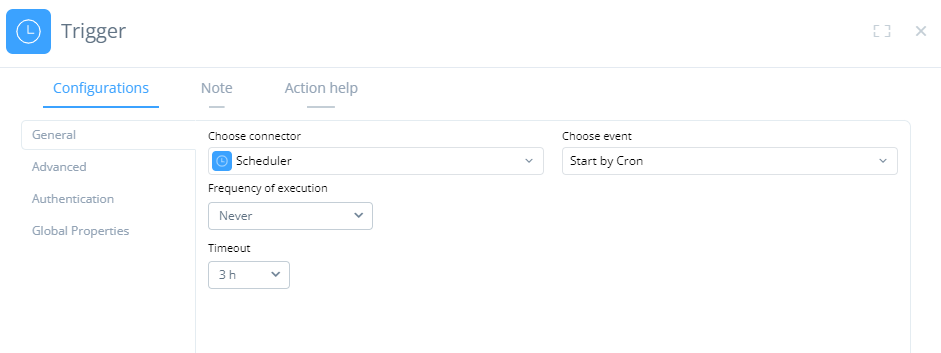
2.Global Properties
Clique em Global Properties nas configurações da Trigger para acessar as propriedades globais deste template. Para este template, você deve inserir:
- DataBaseId: Neste campo coloque o código identificador do banco de dados que será lido.
- ContainerId: Código de identificação do container do banco de dados o qual será consultado as informações.
- FilterName: Neste campo é possível inserir um filtro para a pesquisa dos dados.
- FilterValue: É possível inserir um filtro de valor para a pesquisa dos dados.
Caso queira saber mais sobre Global Properties, acesse o artigo Global Properties e saiba como inserir novas propriedades.
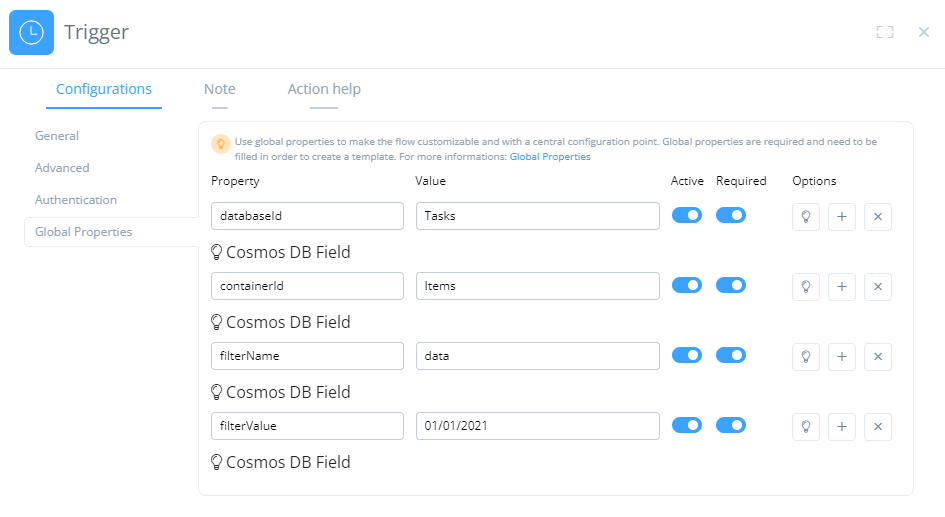
3.Select Many
Nesta etapa você verá a action responsável por encontrar os itens no banco de dados. Aqui configure os seguintes campos:
- Account: Selecione a conta do conector que será utilizado para acessar seu ambiente do Cosmos DB. Caso não tenha criado, acesse o artigo da Connector store.
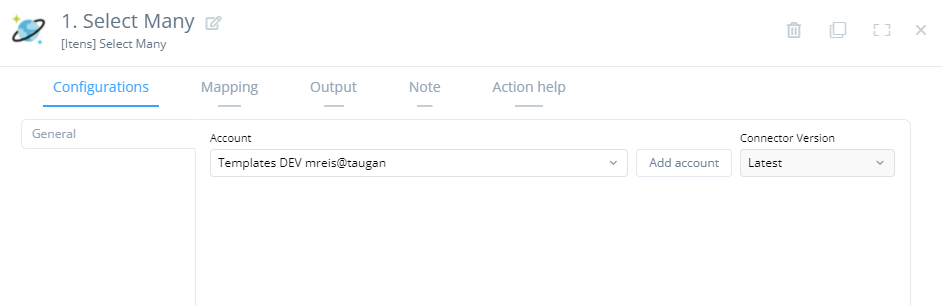
Mapping
Clique em Mapping para visualizar as conexões do input. Aqui será feita a leitura da Global Properties definidas na segunda etapa, caso deseje modificar a regra do código, lembre-se que é necessário tratar os seguintes campos:
- DataBaseId: Neste campo coloque o código identificador do banco de dados que será acessado.
- ContainerId: Código de identificação do container que contém os itens.
- FilterName: Neste campo é possível inserir um filtro para a pesquisa dos dados.
- FilterValue: É possível inserir um filtro de valor para a pesquisa dos dados.
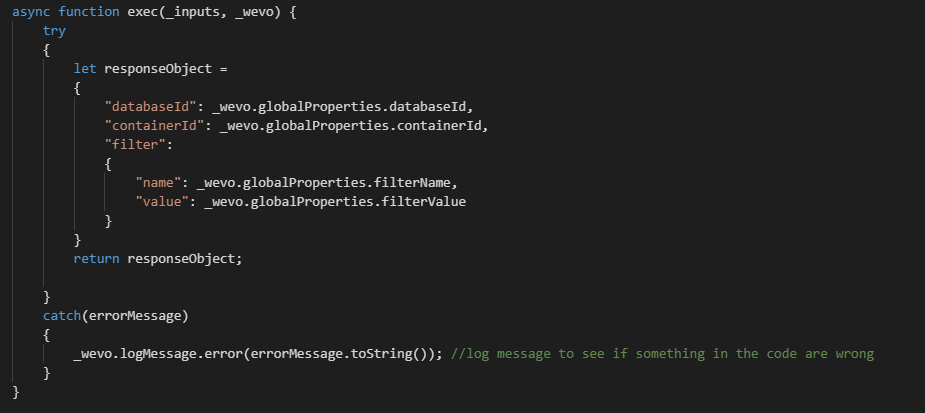
3.Tool
Nesta etapa, o Loop irá realizar as ações que estão dentro do seu escopo para os item retornado na etapa anterior.
4.Update Task
Em seguida temos a action que fará a atualização das tarefas. Aqui configure os seguintes campos:
- Account: selecione a conta do conector que será utilizado para acessar seu ambiente do Google Task. Caso não tenha criado, acesse o artigo da Connector Store.
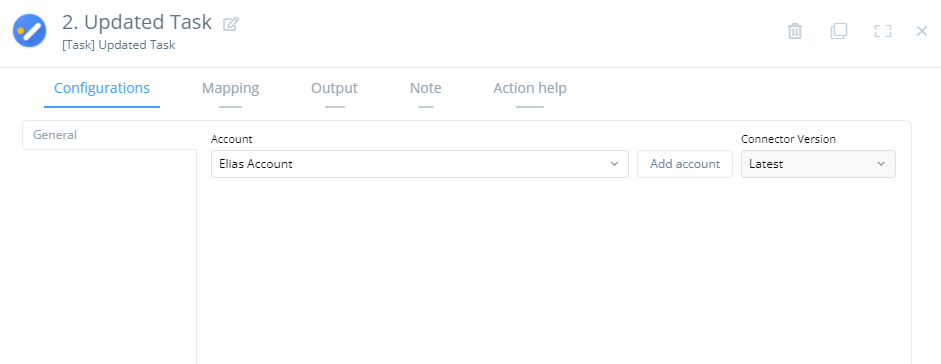
Mapping
Clique em Edit Code para visualizar as estrutura de inserção no seu ambiente. Caso necessário altere a estrutura de acordo com a sua regra de negócio. Lembre-se que os campos a seguir precisam ser tratados:
- TaskListId: coloque o código identificador da lista de tarefas.
- Id: adicione neste campo o código identificador da task que será atualizada.
- Title: Neste campo coloque o título da tarefa.
- Notes: Aqui pode ser adicionado uma mensagem com alguma informação importante ou um lembrete.
- Due: data de atualização do registro
Status: se a tarefa estará completa ou se precisará de alguma ação.